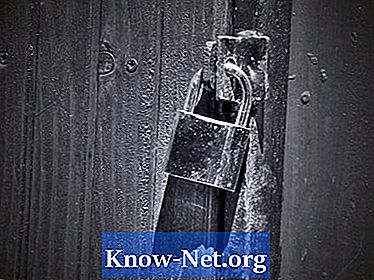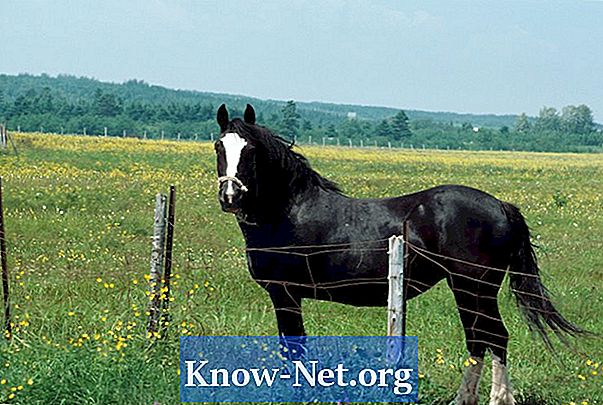Tartalom

Az AutoCAD rajzoknak nem kell csak vonalakból állniuk. Ehelyett a "Hatch" paranccsal tölti ki az objektumot, létrehozva egy minta, szín vagy textúra mezőt. A parancs kitöltése segít meghatározni a rajzolt tárgy anyagát, például kő, fa vagy acél. Ez segít meghatározni a besorolását, mint kereskedelmi, lakossági vagy közüzemi besorolást. Ezenkívül olyan texturális tulajdonságokat képvisel, mint a fű pontozott, a lánc a tégla számára és a vízszintes vonalak egy tapsoló deszkához.
1. lépés
Nyissa meg az AutoCAD alkalmazást. Kattintson a "Fájl" menü "Megnyitás" elemére, válassza ki a projekt fájlt, majd kattintson a "Megnyitás" gombra. Nagyítsa ki és keresse meg a kitölteni kívánt objektumot a "Kihúzás" paranccsal.
2. lépés
Írja be a "Hatch" parancsot a parancssorba. Megnyílik a "Hatch" és a "Gradient" ablak. Kattintson a "Hatch" fülre.
3. lépés
Válassza az egyes beállítások menüjéből a „Típus”, „Minta”, „Kihúzás színe” és a „Háttér színe” lehetőséget. Kattintson a "Hozzáadás: Válassz pontokat" elemre, és kattintson az egyes objektumok belsejébe, hogy kitöltse azokat. Nyomja meg az "Enter" vagy a "Return" gombot, majd kattintson az "OK" gombra. Az objektum kitöltésre kerül.